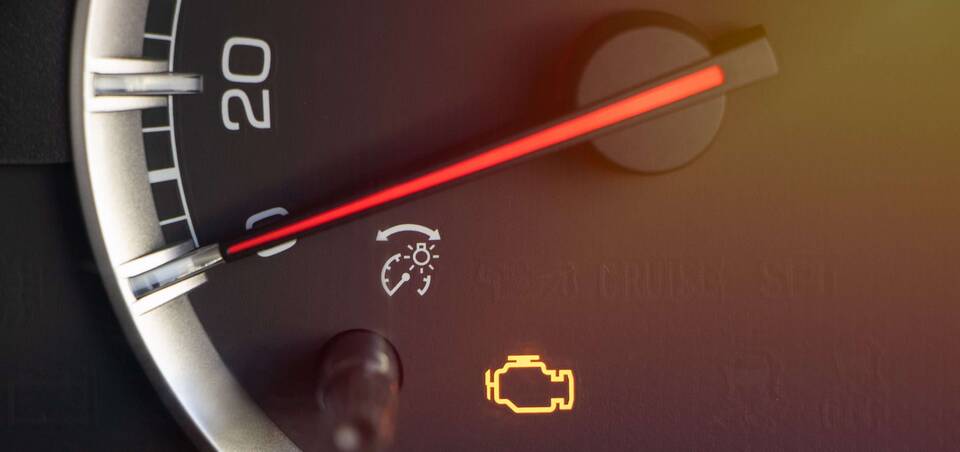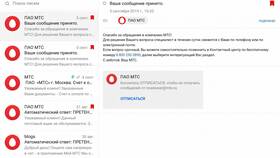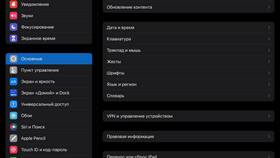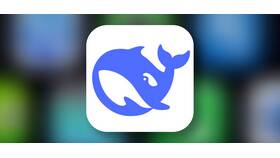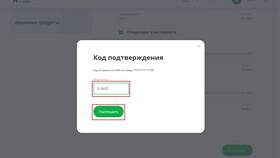Чек-листы используются в различных сервисах и приложениях для контроля выполнения задач. Их удаление может потребоваться при завершении проекта или необходимости очистки списков.
Содержание
Способы удаления чек-листов
- Через интерфейс приложения или сервиса
- С использованием командной строки (для технических пользователей)
- Через настройки аккаунта
- Массовое удаление через импорт/экспорт данных
Пошаговая инструкция для популярных сервисов
В Trello
- Откройте нужную карточку с чек-листом
- Наведите курсор на чек-лист
- Нажмите появившуюся иконку "Еще" (три точки)
- Выберите "Удалить чек-лист"
- Подтвердите действие
В Google Keep
- Откройте заметку с чек-листом
- Нажмите иконку меню (три точки)
- Выберите "Удалить отметки"
- Для полного удаления нажмите "Удалить заметку"
В мобильных приложениях
| Приложение | Действия |
| Microsoft To Do | Долгое нажатие на список > Удалить |
| Any.do | Свайп влево по списку > Удалить |
Технические методы удаления
- Для веб-приложений: использование инструментов разработчика (консоль JavaScript)
- Для локальных программ: редактирование файлов данных
- Через API сервиса (для продвинутых пользователей)
Важная информация
Перед удалением чек-листов рекомендуется сохранить важные данные. Некоторые сервисы позволяют архивировать чек-листы вместо полного удаления. В корпоративных аккаунтах могут действовать ограничения на удаление, установленные администратором.